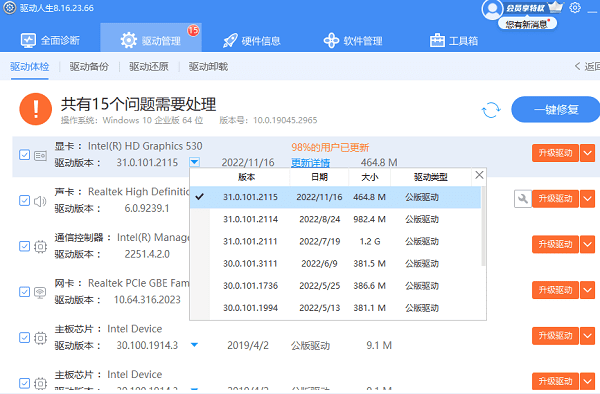现代办公电脑是我们无法离开的重要工具,当我们使用时间长了积累大量不必要的文件和程序想要删除,又或者是因为工作变动,为保证安全电脑里面的资料需要全部格式化。那么电脑如何格式化所有数据呢?下面便为大家介绍一下格式化电脑所有数据方法介绍。

一、Windows设置中重置电脑
如果您的电脑运行的是Windows 10或Windows 8,并且能正常启动,那么您可以使用系统自带的“重置此电脑”功能来格式化电脑。这个功能在Windows 10中被称为“重置此电脑”,在Windows 8中则被称为“刷新电脑和重置电脑”。
操作步骤:
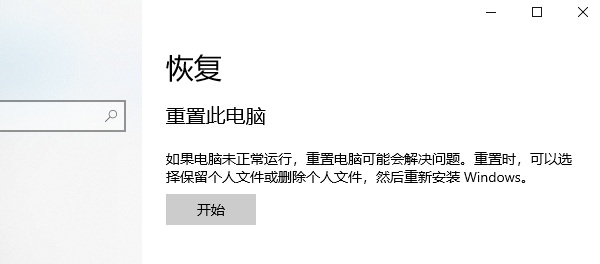
1、打开“设置”。
2、选择“更新和安全”>“恢复”。
3、在“重置此电脑”下,点击“开始”。
4、您可以选择“保留我的文件”或“删除所有内容”。选择后者将删除所有个人文件、应用程序和设置。
二、通过命令提示符重置电脑
如果您的电脑无法正常启动,您可以尝试通过命令提示符来重置电脑。
操作步骤:
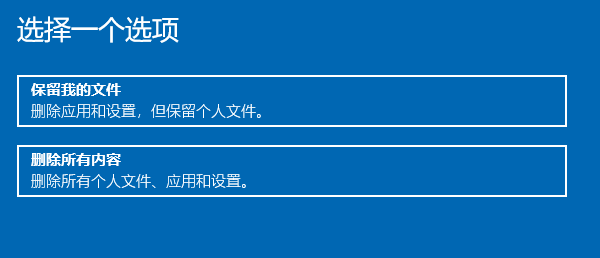
1、键盘win+R打开搜索框输入“cmd”,以管理员身份运行命令提示符。
2、输入systemreset –factoryreset,然后按Enter键。
3、按照提示选择“保留我的文件”或“删除所有内容”,并进行格式化。
三、进入Windows恢复环境
如果您的电脑无法启动,您可以尝试进入Windows恢复环境来重置电脑。
操作步骤:
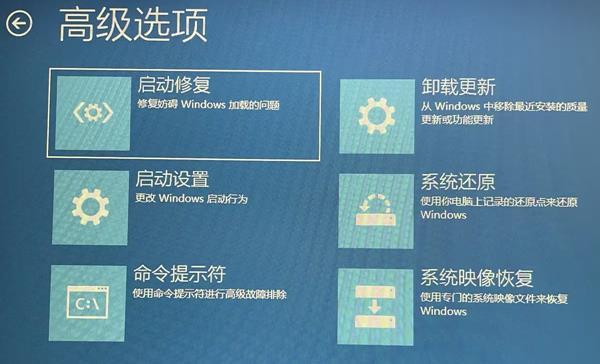
1、连续三次在启动过程中强制关闭电脑,以引导进入Windows恢复环境。
2、在“选择一个选项”界面,点击“疑难解答”>“重置此电脑”。
3、选择“删除所有内容”以进行格式化。
注意:格式化电脑是一个重要的决定,应该在仔细考虑后进行。无论您是为了提升电脑性能,还是为了安全地转让您的设备,遵循正确的步骤和注意事项可以确保过程顺利进行。请记住,在格式化之前备份您的数据,并在格式化后重新安装所需的软件和驱动程序。
以上就是电脑如何格式化所有数据,格式化电脑所有数据方法介绍。希望对大家有所帮助。如果遇到网卡、显卡、蓝牙、声卡等驱动的相关问题都可以下载“驱动人生”进行检测修复,同时驱动人生支持驱动下载、驱动安装、驱动备份等等,可以灵活的安装驱动。